计算机屏幕黑屏无显示问题解决方法(快速排查和解决计算机屏幕不亮的常见问题)
- 电脑常识
- 2023-11-11
- 121
- 更新:2023-11-07 09:47:33
在使用计算机时,有时候会遇到计算机屏幕黑屏无显示的问题,这可能是由多种原因引起的。本文将介绍一些常见的原因,并提供一些解决方法,帮助您快速排查和解决计算机屏幕不亮的问题。
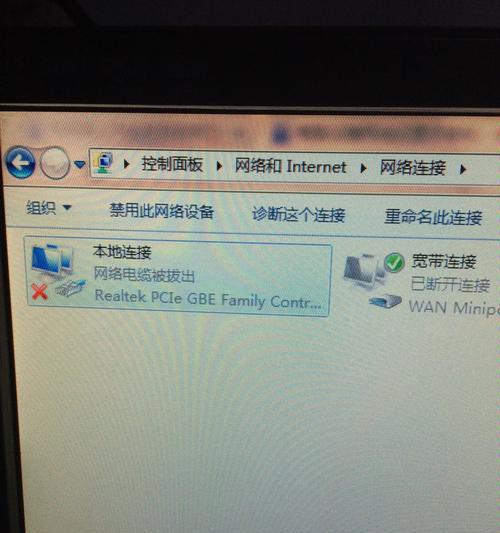
1.电源问题

检查计算机的电源是否正常连接并打开。确保电源线插头正确插入计算机后面的电源插座,并确保电源开关处于打开状态。
2.显示器电源问题
若电源没有问题,接下来要检查显示器的电源。确保显示器的电源线插头正确插入显示器后面的电源插座,并确保显示器的电源开关处于打开状态。
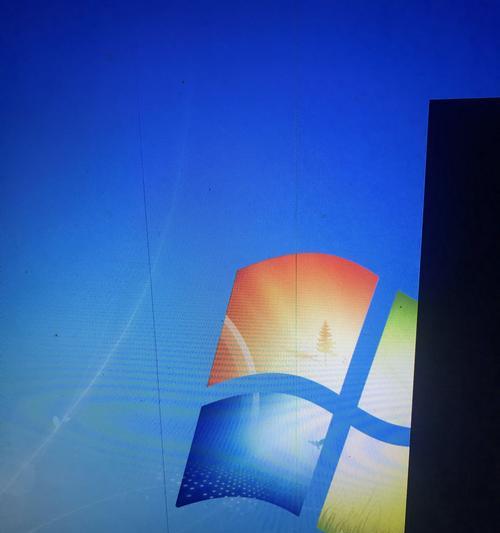
3.显示器数据线问题
若电源没有问题,那么可能是显示器数据线出现了问题。检查显示器数据线是否牢固连接到计算机的显卡端口,并确保没有松动或断裂。
4.显卡问题
如果以上都没有问题,那么可能是显卡出现了故障。尝试重新安装显卡驱动程序,如果问题仍然存在,可以考虑更换显卡或联系专业技术人员进行修理。
5.显示器设置问题
有时候,显示器的设置可能导致屏幕不亮。检查计算机的显示器设置,确保亮度、对比度和分辨率等参数设置正确。
6.操作系统问题
某些情况下,操作系统的故障可能导致屏幕无法正常显示。尝试重新启动计算机并进入安全模式,检查是否能够正常显示。
7.病毒感染问题
病毒感染也可能导致计算机屏幕黑屏。运行最新的杀毒软件扫描系统,并清除任何病毒或恶意软件。
8.硬件故障问题
如果以上方法都没有解决问题,那么很可能是硬件故障引起的。检查计算机的硬件组件,如内存条、硬盘等,确保它们正常工作。
9.BIOS设置问题
某些情况下,错误的BIOS设置可能导致屏幕不亮。尝试进入计算机的BIOS界面,并检查设置是否正确。
10.更新驱动程序问题
过时或损坏的驱动程序可能导致屏幕不亮。更新计算机的驱动程序,特别是显卡驱动程序,可以解决此问题。
11.异常运行程序问题
有时候,某些异常运行的程序可能导致计算机屏幕不亮。检查最近安装的程序,并尝试卸载或禁用可能导致问题的程序。
12.操作错误问题
有时候,计算机屏幕不亮可能只是因为我们的操作错误。确保正确连接设备,并正确按下电源按钮。
13.电源供应问题
若以上都没有解决问题,考虑检查电源供应是否正常工作。尝试更换电源供应器,并确保其电压和功率能够满足计算机的需求。
14.外部设备问题
某些外部设备的故障可能导致计算机屏幕不亮。断开连接所有外部设备,然后逐一重新连接,以确定是否是其中某个设备引起的问题。
15.寻求专业帮助
如果您尝试了以上所有方法仍然无法解决问题,那么建议寻求专业技术人员的帮助。他们可以通过进一步的测试和诊断来确定和修复问题。
计算机屏幕黑屏无显示问题可能由多种原因引起,包括电源问题、显示器问题、显卡问题、操作系统问题等。通过逐步检查和尝试各种解决方法,您可以快速排查和解决屏幕不亮的问题。如果问题无法解决,建议寻求专业技术人员的帮助。















